Tải xuống CentOS stream 9
[1] Đây là 1 ví dụ cấu hình cho centOS stream 9, nhánh gốc của Red Hat Enterprise Linux 9.x.
CentOS stream 9 sẽ được hỗ trợ đến khi giai đoạn hỗ trợ đầy đủ của RHEL 9 kết thúc.
Tải xuống tệp ISO CentOS stream 9 để cài đặt từ trang wed sau.
⇒ http://mirror.stream.centos.org/9-stream/BaseOS/x86_64/iso/
Tạo đĩa cài đặt CentOS stream 9
Sau khi tải ISO của CentOS stream 9, hãy ghi nó vào đĩa DVD bằng ứng dụng ghi đĩa để tạo đĩa cài đặt.
Nếu tạo nó bằng tính năng của Windows 8/10/11, hãy tham khảo phần sau.
[2] Chèn một đĩa DVD trống vào ổ đĩa DVD. Tiếp theo, nhấp chuột phải vào ảnh ISO của CentOS stream và chọn [Burn Dick image] trong menu.
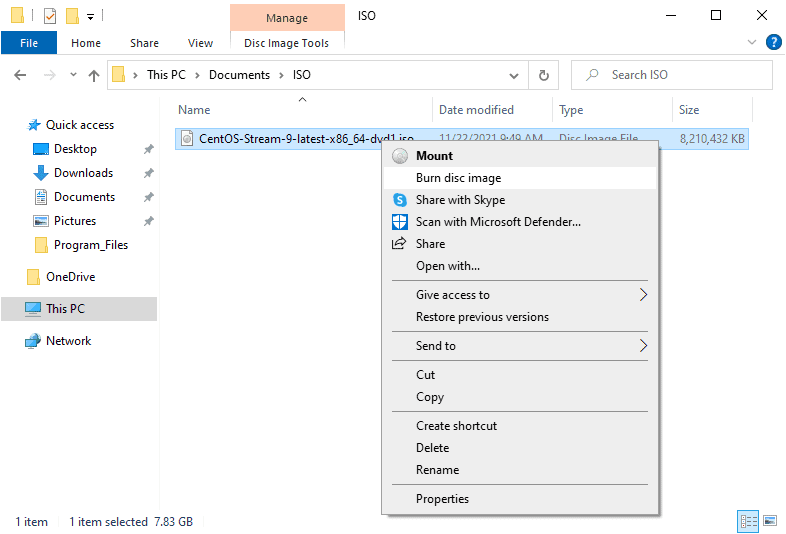
[3] Nhấp vào nút [ghi] và bắt đầu ghi.
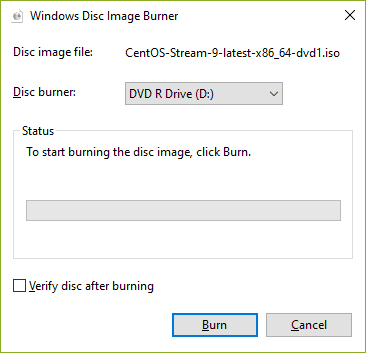
[4] Sau khi ghi xong, hãy tháo đĩa ra và tiến hành bước cài đặt.
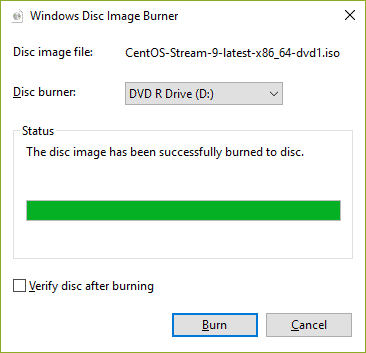
Cài đặt CentOS stream 9
[1] Đưa cài đặt CentOS stream 9 vào máy tính của bạn và khởi động lại, sau đó CentOS stream 9 Installer sẽ khởi động và màn hình sau sẽ hiển thị. Nhấn phím Enter để tiếp tục.
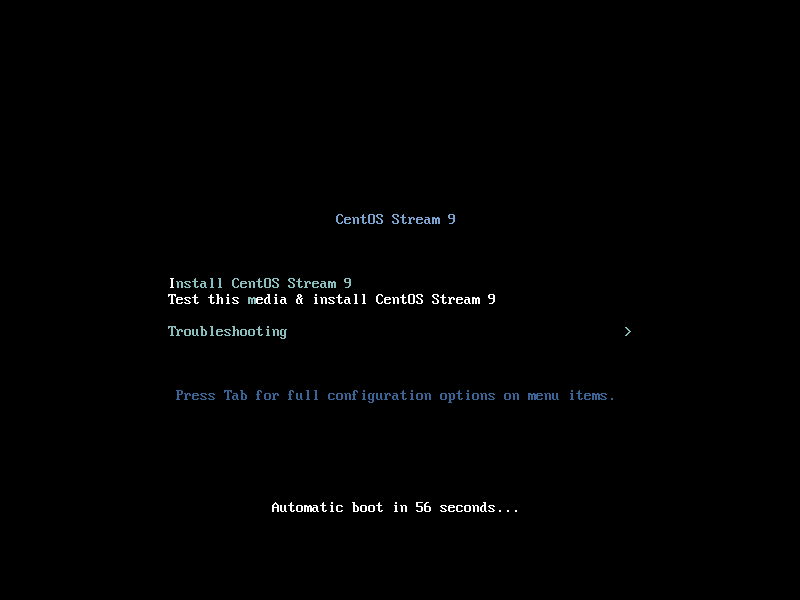
[2] Chọn ngôn ngữ bạn muốn sử dụng trong quá trình cài đặt. Ngôn ngữ được chọn ở đâycũng sẽ được cài đặt là ngôn ngữ hệ thống mặc định nếu bạn không bao giờ thay đổi cài đặt [Hỗ trợ ngôn ngữ] ở bước tiếp theo.
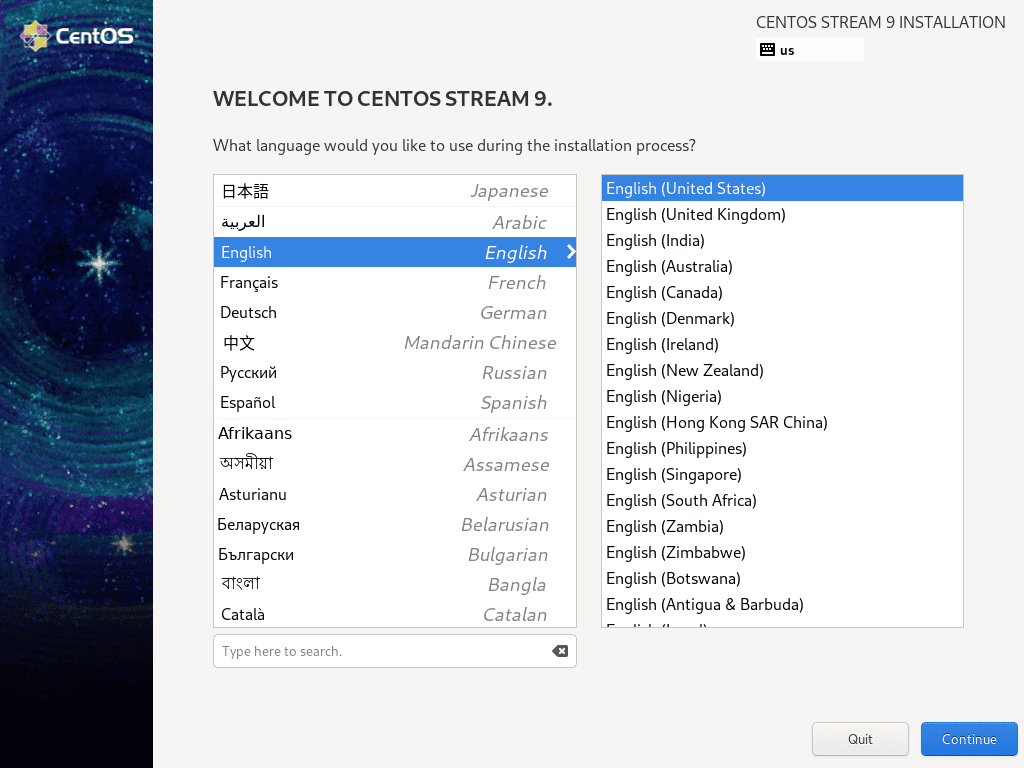
[3] Đây là phần cài đặt tóm tắt mặc định cho một số cấu hình cơ bản. Trong ví dụ này, trước tiên hãy cấu hình bản đồ bàn phím trên danh mục [LOCALIZATION], Nhấp vào biểu tượng [Bàn phím].
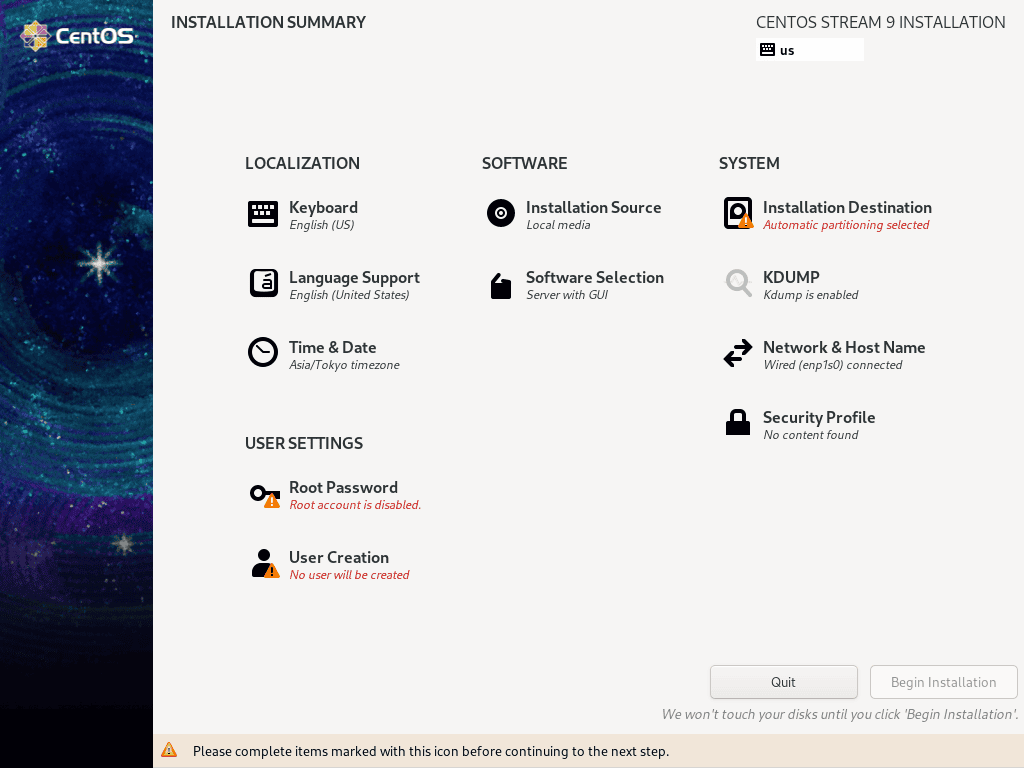
[4] Nhấn vào nút [+] ở phía dưới bên trái.
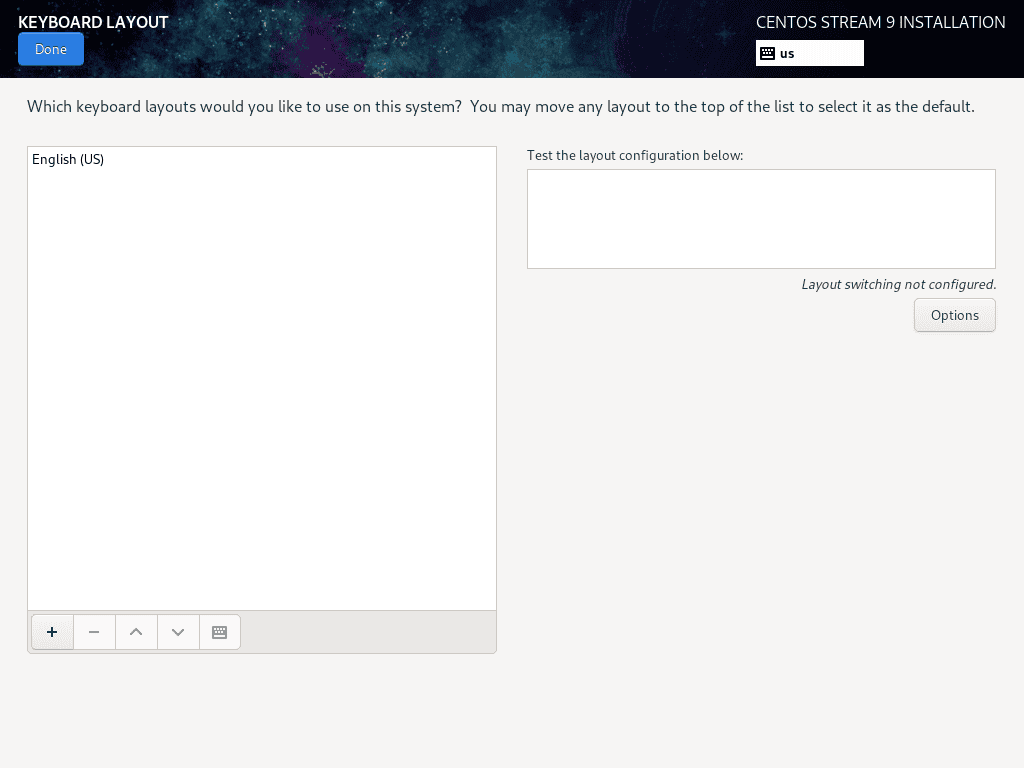
[5] Chọn loại bàn phím của bạn trong danh sách và nhấn nút [Thêm].
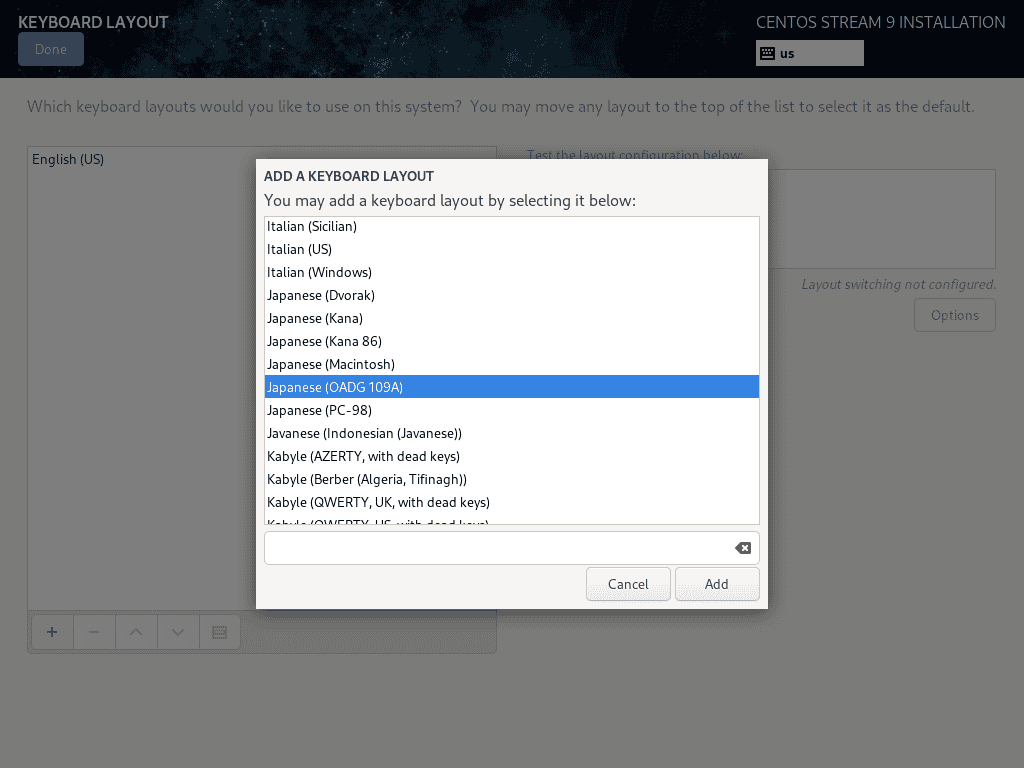
[6] Sau khi thêm kiểu bàn phím, hãy kéo bàn phím của bạn lên trên cùng để đặt làm ưu tiên 1 như hình dưới đây và nhấn nút [Xong] ở góc trên bên trái để hoàn tất.
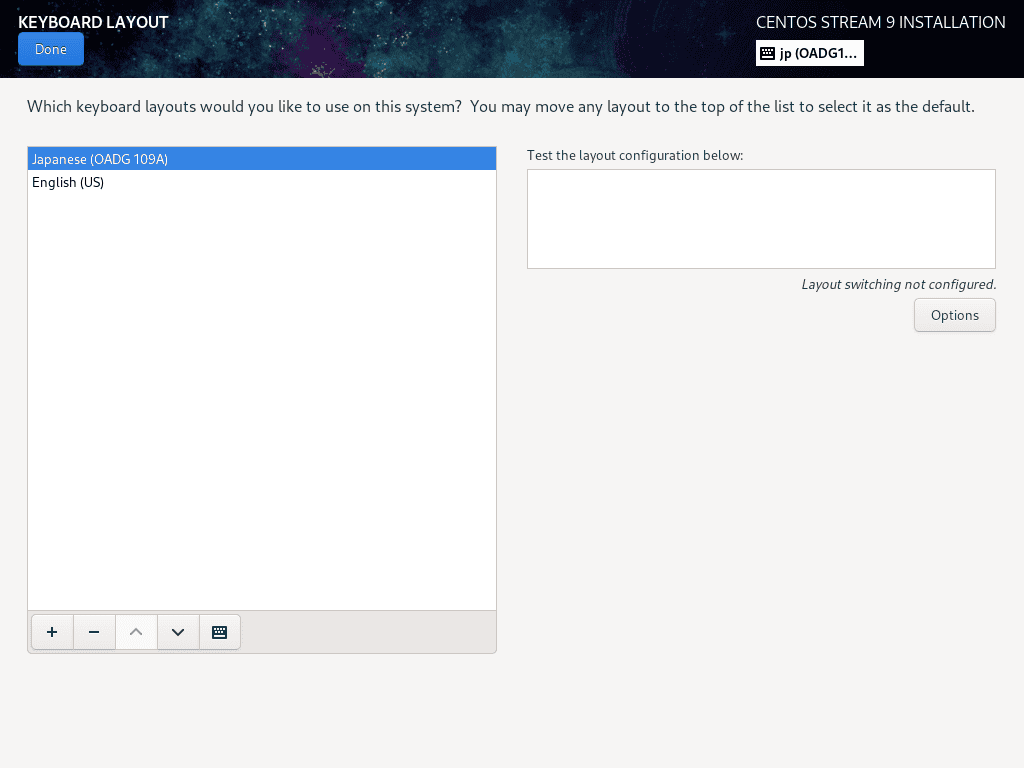
[7] Quay lại phần Tóm tắt Cài đặt mặc định như [3]. Tiếp theo, hãy thiết lập múi giờ của bạn bằng cách nhấn vào biểu tượng [Thời gian & Ngày]. Nhấn vào điểm trên bản đồ mà bạn muốn thiết lập múi giờ và nhấn nút [Xong] ở góc trên bên trái.
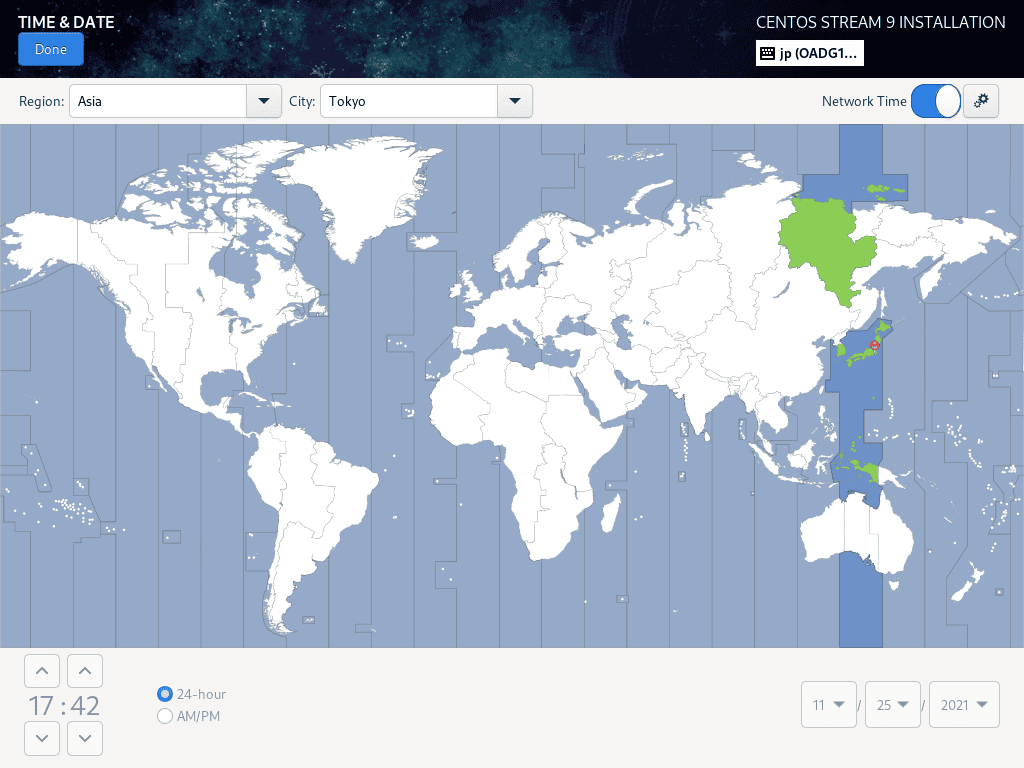
[8] Quay lại phần Tóm tắt Cài đặt mặc định như [3]. Tiếp theo, nhấn vào biểu tượng [Chọn Phần mềm] để cài đặt CentOS Stream. Chọn danh sách Phần mềm mà bạn muốn cài đặt. Trong ví dụ này, hãy chọn mục [Máy chủ].
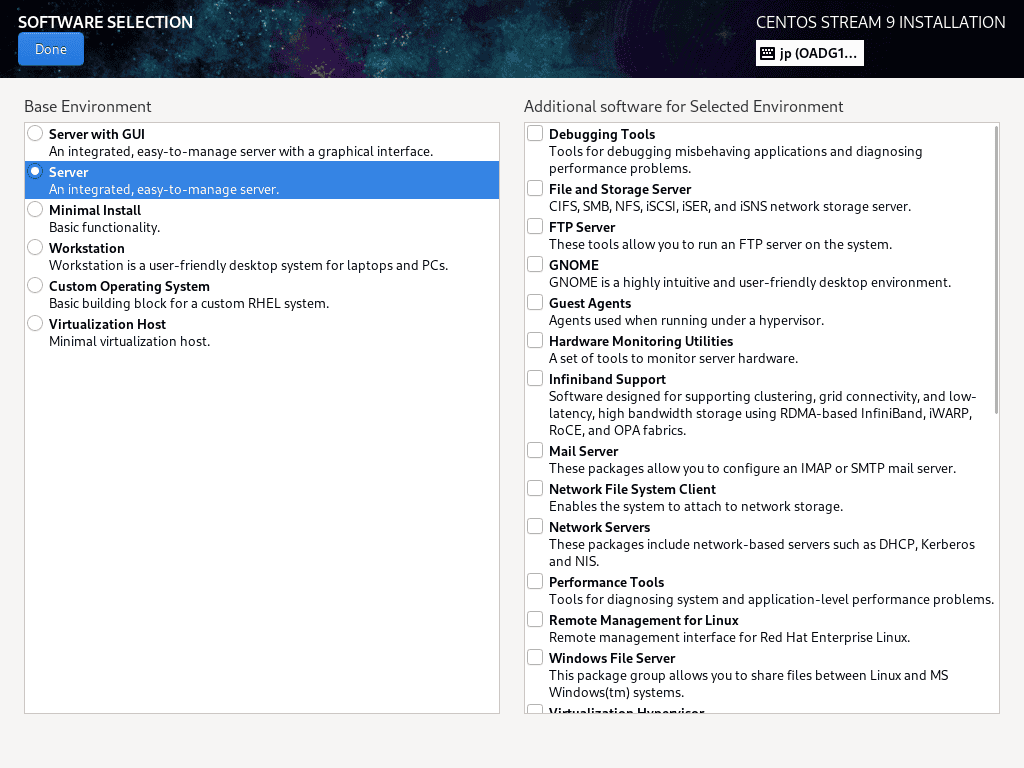
[9] Quay lại phần Tóm tắt Cài đặt mặc định như [3]. Tiếp theo, nhấn vào biểu tượng [Đích Cài đặt] để chọn ổ đĩa mà bạn sẽ cài đặt CentOS Stream. Nếu có nhiều ổ đĩa kết nối với máy tính của bạn, bạn cần chọn một ổ đĩa làm đích cài đặt. Hơn nữa, nếu bạn muốn chỉnh sửa các bố cục phân vùng thủ công, hãy chọn [Tùy chỉnh] trong phần [Cấu hình Lưu trữ]. Nếu bạn chọn [Tự động], quá trình phân vùng sẽ được thực hiện tự động. Sau đó, các phân vùng sẽ được cấu hình như sau: [/boot], [/], [/home], [swap]. (Lưu ý rằng nếu kích thước ổ đĩa đích quá nhỏ, như trong hình dưới đây, phân vùng [/home] sẽ không được tách riêng). Nếu mọi thứ đều ổn, hãy nhấn nút [Xong] ở góc trên bên trái để hoàn tất cấu hình ổ đĩa.
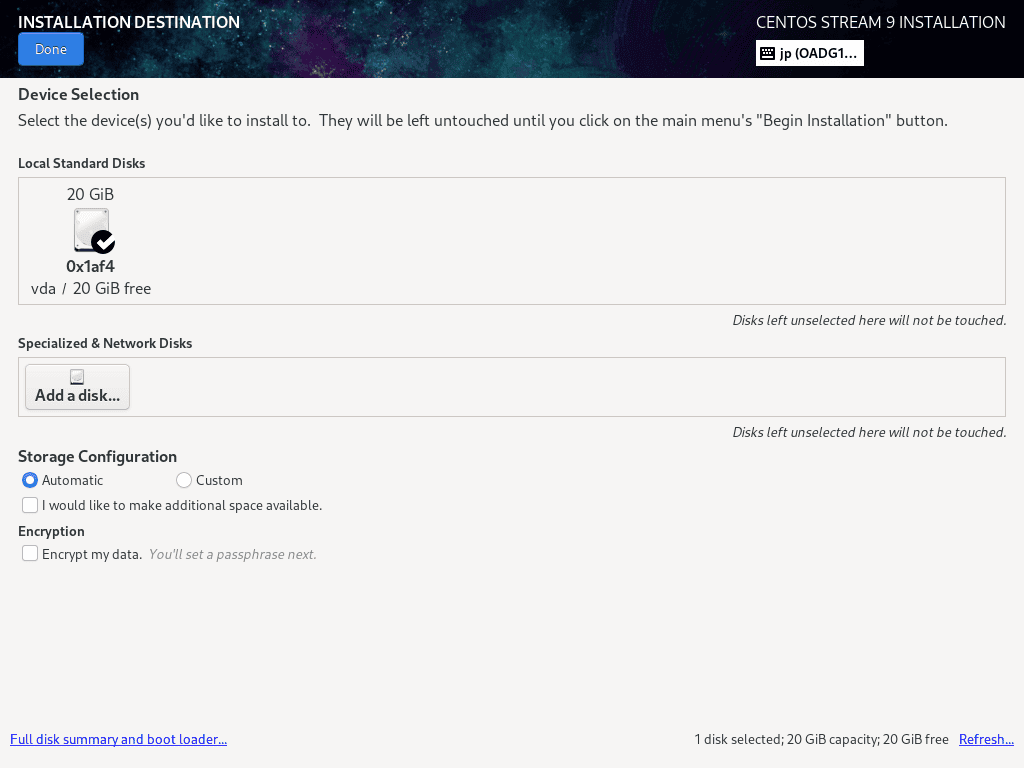
[10] Quay lại phần Tóm tắt Cài đặt mặc định như [3]. Tiếp theo, nhấn vào biểu tượng [Mạng & Máy chủ]. Nếu bạn đã có tên máy chủ cho máy chủ CentOS Stream mới này, hãy nhập tên máy chủ vào trường [Máy chủ]. (Có thể thiết lập tên máy chủ sau khi cài đặt).
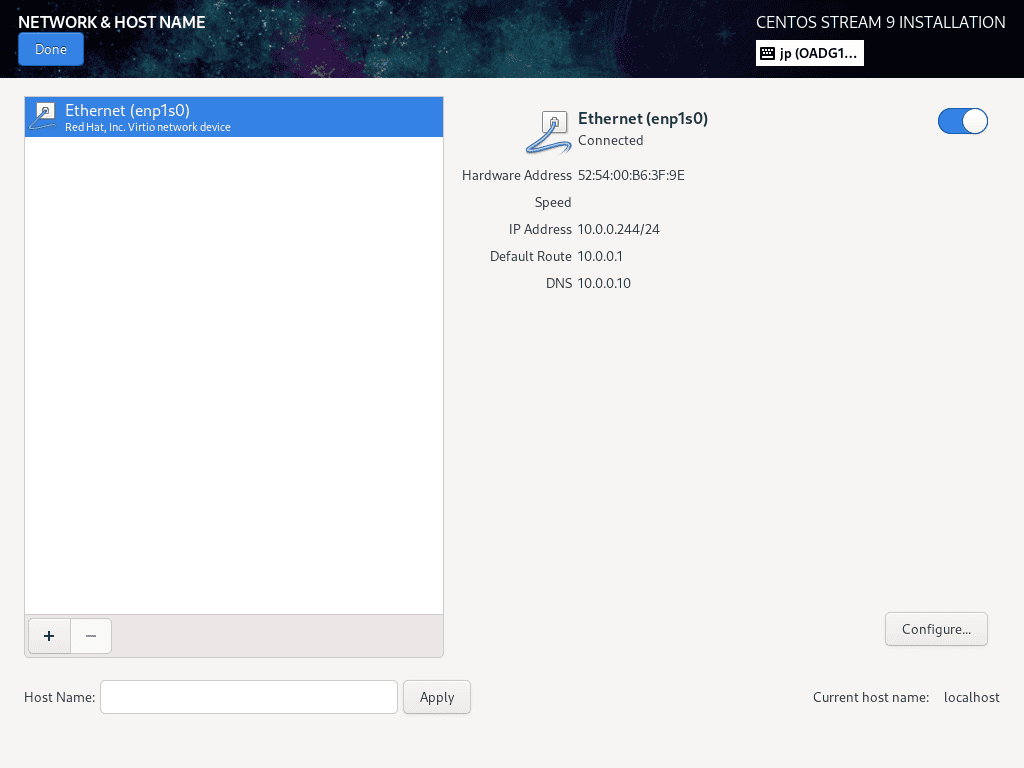
[11] Quay lại phần Tóm tắt Cài đặt mặc định như [3]. Tiếp theo, nhấn vào biểu tượng [Mật khẩu Root] trong danh mục [CÀI ĐẶT NGƯỜI DÙNG]. Thiết lập mật khẩu cho tài khoản root ở đây nếu bạn kích hoạt tài khoản người dùng root.
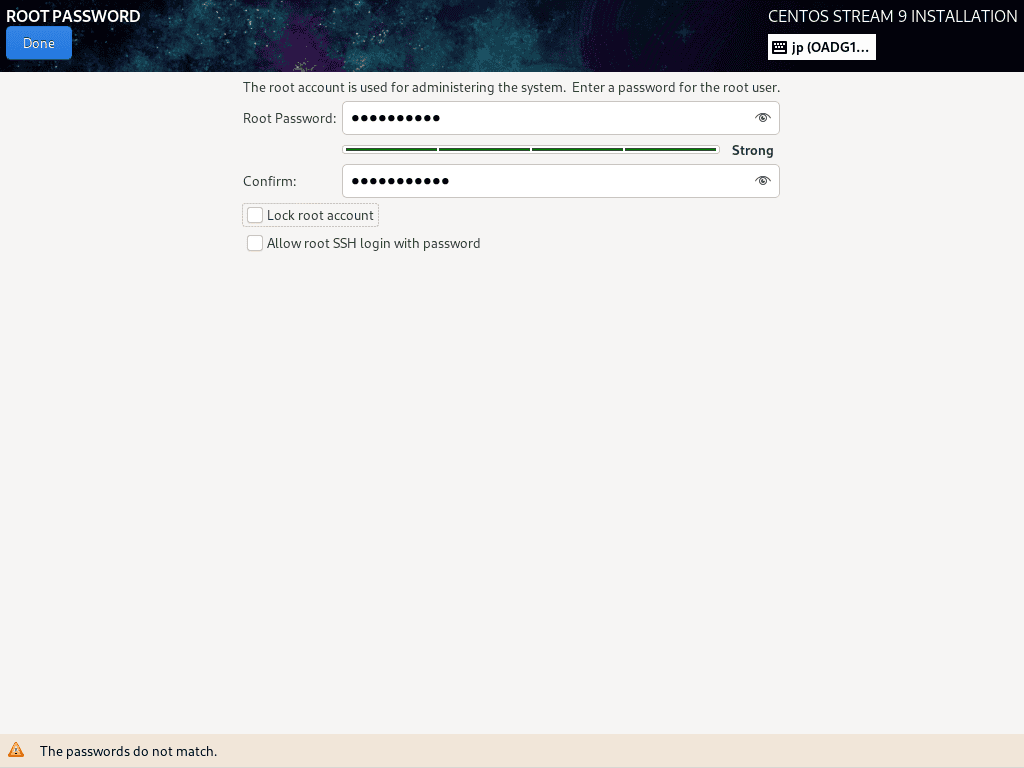
[12] Quay lại phần Tóm tắt Cài đặt mặc định như [3]. Tiếp theo, nhấn vào biểu tượng [Tạo Người Dùng] trong danh mục [CÀI ĐẶT NGƯỜI DÙNG]. Tạo một tài khoản người dùng thông thường ở đây. Nếu bạn đã tắt tài khoản người dùng root ở phần trước, hãy đánh dấu vào ô [Đặt tài khoản này thành quản trị viên] để cấp quyền quản trị cho tài khoản người dùng thông thường này.
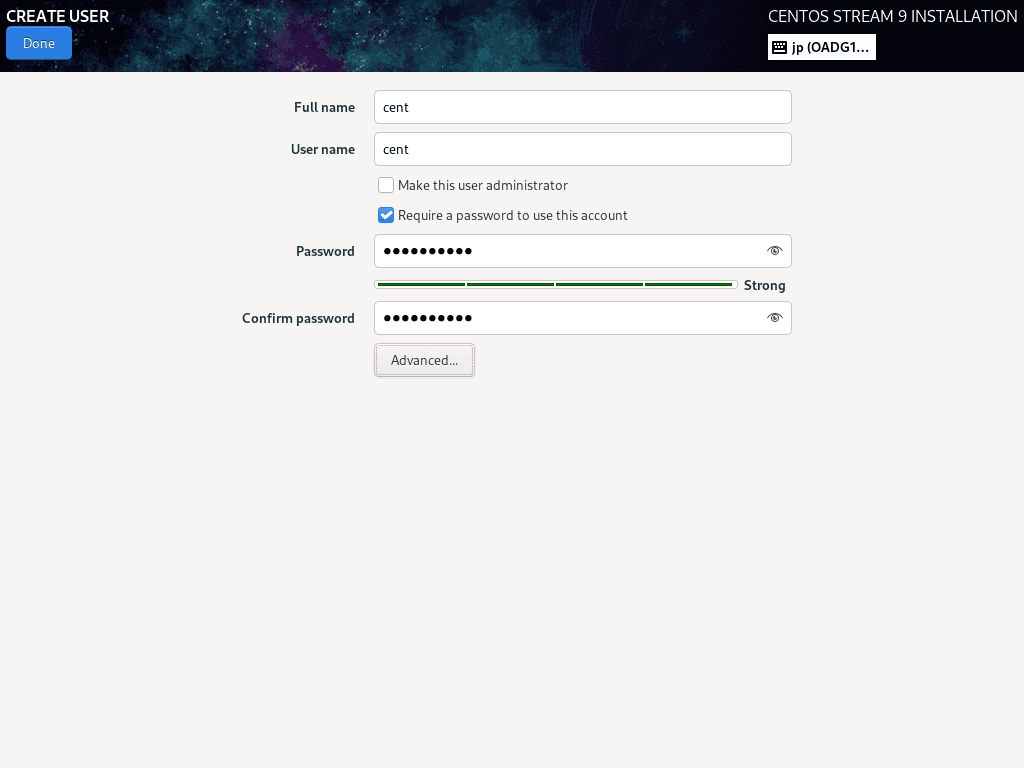
[13] Xác nhận các lựa chọn và nếu mọi thứ đều ổn, hãy nhấn nút [Bắt đầu Cài đặt] để cài đặt CentOS Stream.
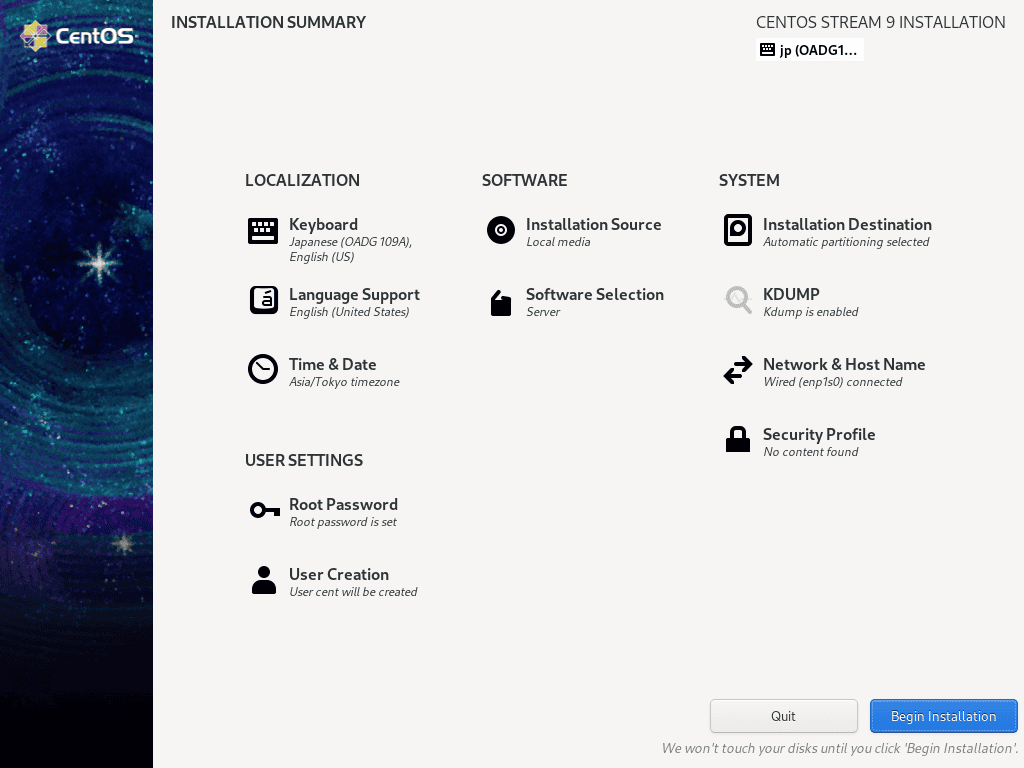
[14] Sau khi hoàn tất cài đặt, hãy nhấn nút [Khởi động lại Hệ thống] ở góc dưới bên phải để khởi động lại máy tính.

[15] Sau khi khởi động lại máy tính, giao diện đăng nhập sẽ hiển thị như hình dưới đây. Đăng nhập bằng tài khoản root hoặc tài khoản người dùng thông thường mà bạn đã thiết lập trong quá trình cài đặt. Nếu đăng nhập thành công, quá trình cài đặt CentOS Stream đã hoàn tất.

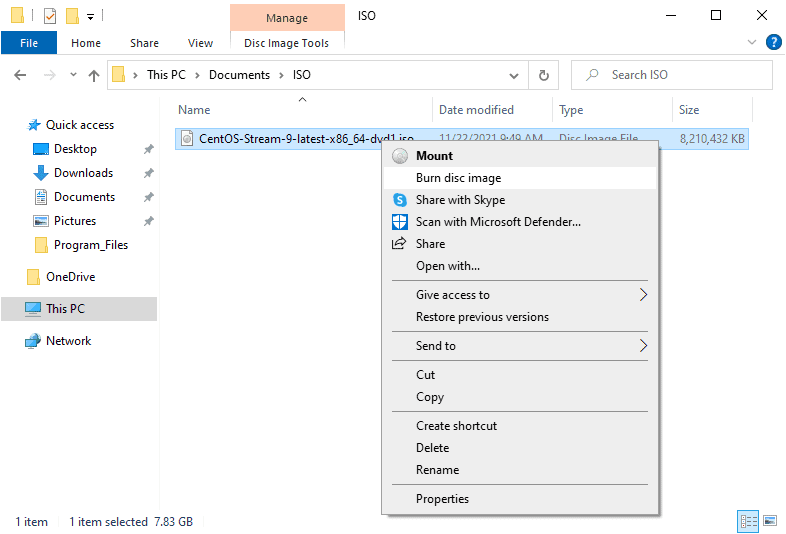 [3] Nhấp vào nút [ghi] và bắt đầu ghi.
[3] Nhấp vào nút [ghi] và bắt đầu ghi.
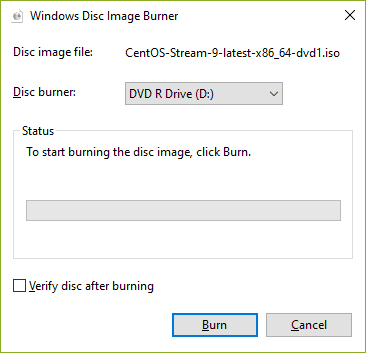 [4] Sau khi ghi xong, hãy tháo đĩa ra và tiến hành bước cài đặt.
[4] Sau khi ghi xong, hãy tháo đĩa ra và tiến hành bước cài đặt.
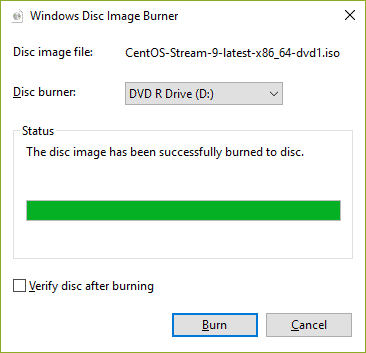
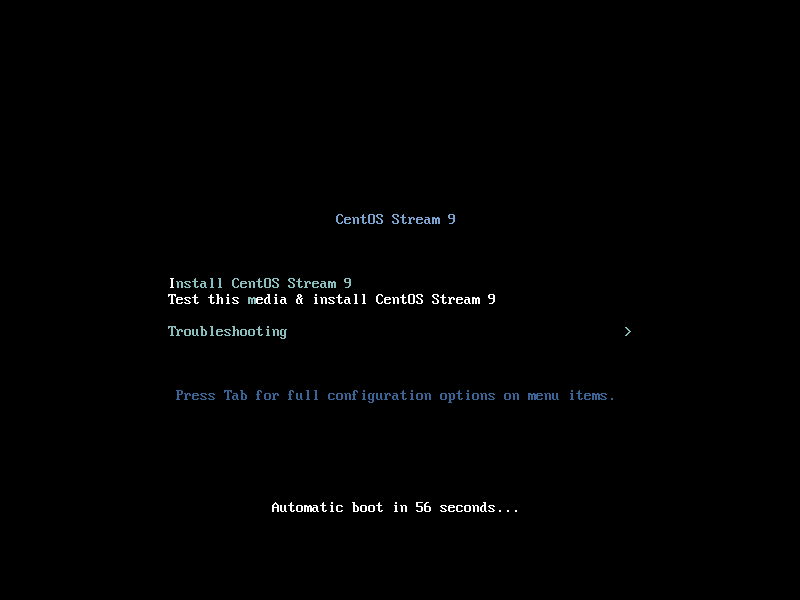 [2] Chọn ngôn ngữ bạn muốn sử dụng trong quá trình cài đặt. Ngôn ngữ được chọn ở đâycũng sẽ được cài đặt là ngôn ngữ hệ thống mặc định nếu bạn không bao giờ thay đổi cài đặt [Hỗ trợ ngôn ngữ] ở bước tiếp theo.
[2] Chọn ngôn ngữ bạn muốn sử dụng trong quá trình cài đặt. Ngôn ngữ được chọn ở đâycũng sẽ được cài đặt là ngôn ngữ hệ thống mặc định nếu bạn không bao giờ thay đổi cài đặt [Hỗ trợ ngôn ngữ] ở bước tiếp theo.
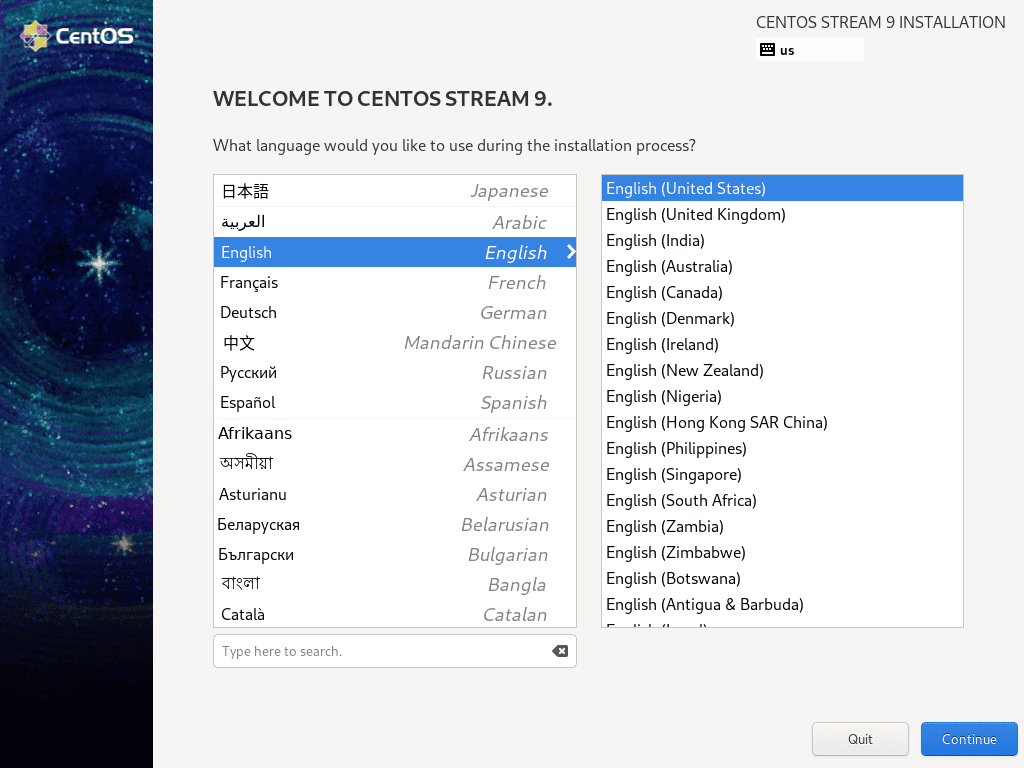 [3] Đây là phần cài đặt tóm tắt mặc định cho một số cấu hình cơ bản. Trong ví dụ này, trước tiên hãy cấu hình bản đồ bàn phím trên danh mục [LOCALIZATION], Nhấp vào biểu tượng [Bàn phím].
[3] Đây là phần cài đặt tóm tắt mặc định cho một số cấu hình cơ bản. Trong ví dụ này, trước tiên hãy cấu hình bản đồ bàn phím trên danh mục [LOCALIZATION], Nhấp vào biểu tượng [Bàn phím].
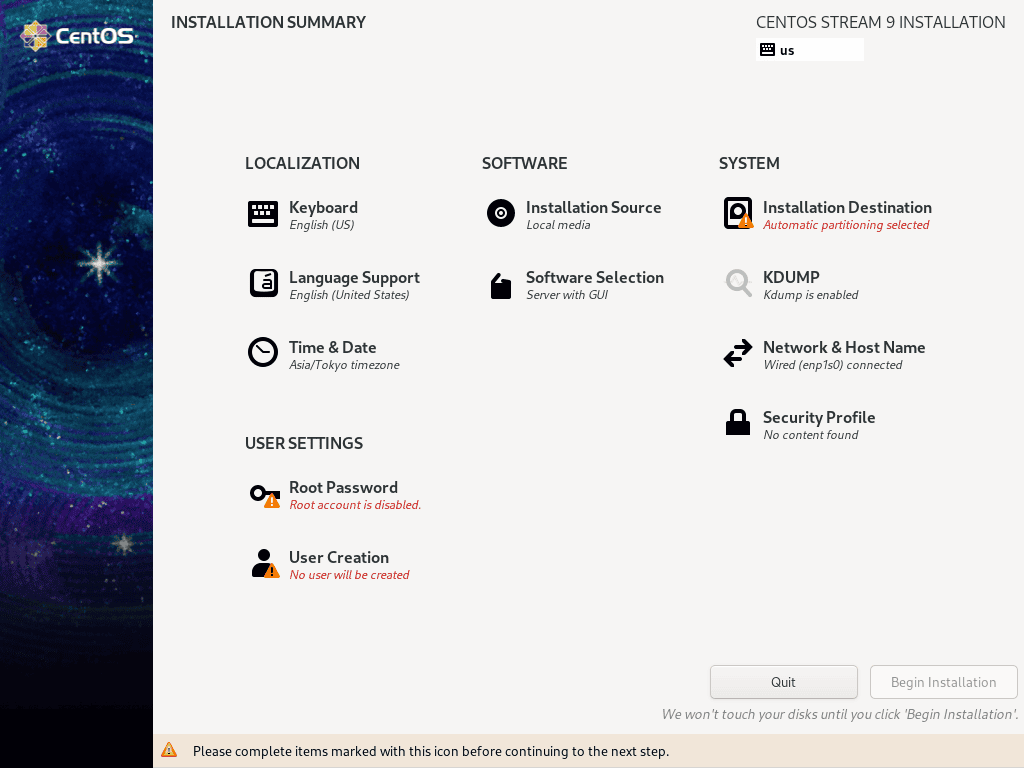 [4] Nhấn vào nút [+] ở phía dưới bên trái.
[4] Nhấn vào nút [+] ở phía dưới bên trái.
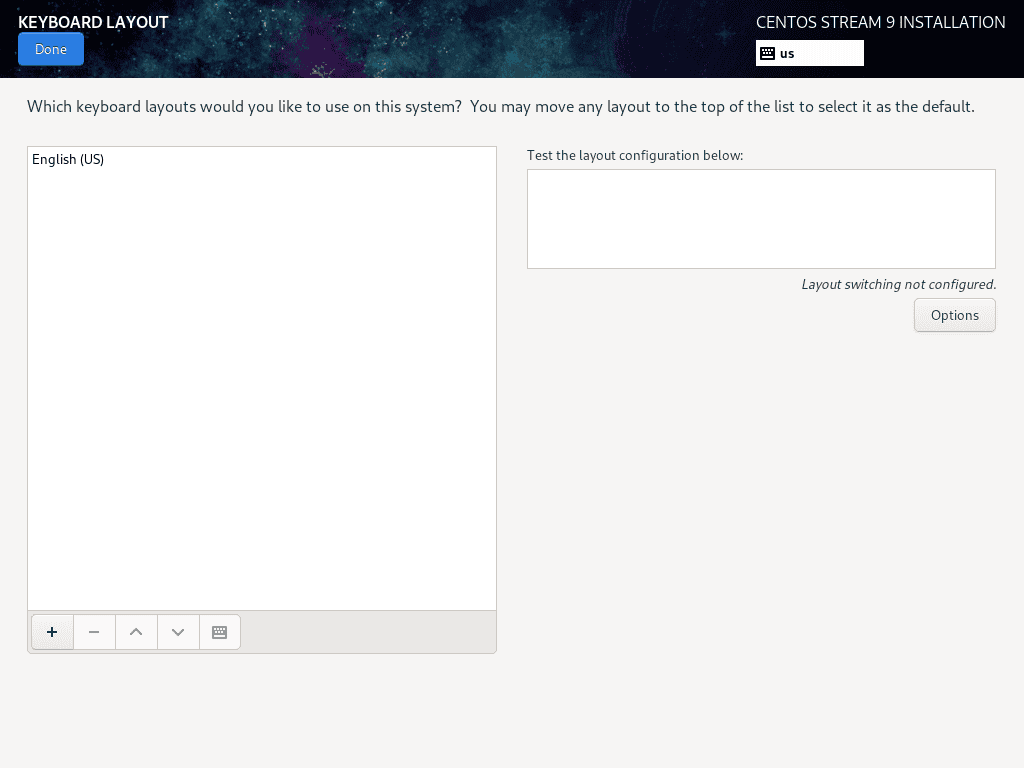 [5] Chọn loại bàn phím của bạn trong danh sách và nhấn nút [Thêm].
[5] Chọn loại bàn phím của bạn trong danh sách và nhấn nút [Thêm].
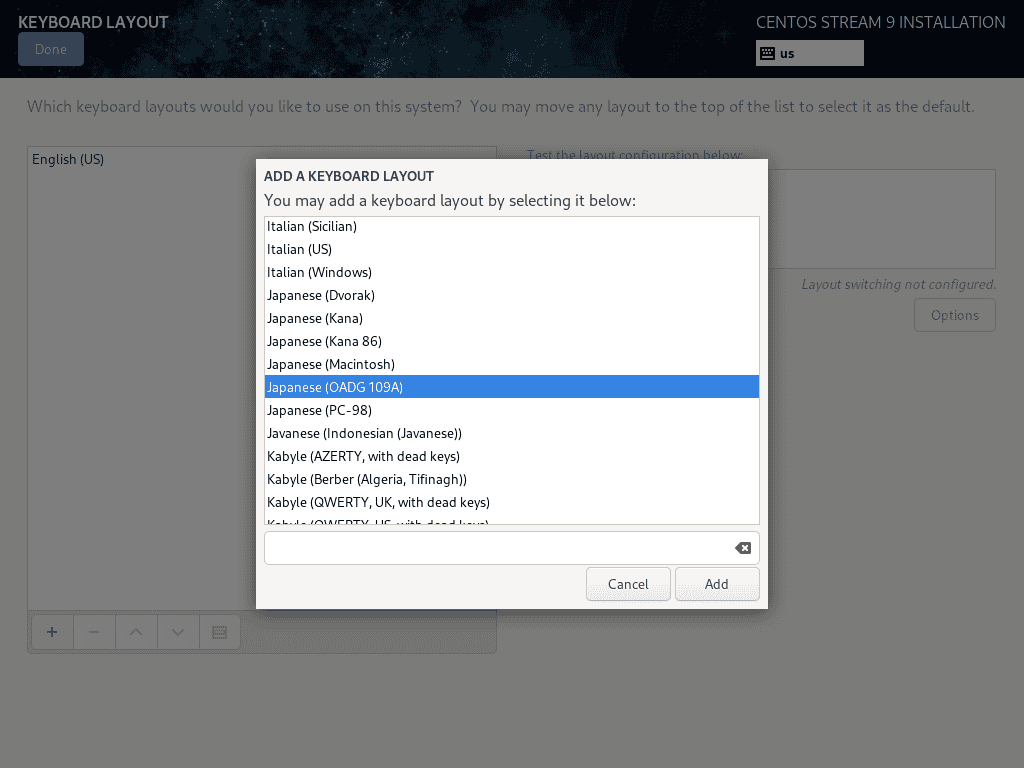 [6] Sau khi thêm kiểu bàn phím, hãy kéo bàn phím của bạn lên trên cùng để đặt làm ưu tiên 1 như hình dưới đây và nhấn nút [Xong] ở góc trên bên trái để hoàn tất.
[6] Sau khi thêm kiểu bàn phím, hãy kéo bàn phím của bạn lên trên cùng để đặt làm ưu tiên 1 như hình dưới đây và nhấn nút [Xong] ở góc trên bên trái để hoàn tất.
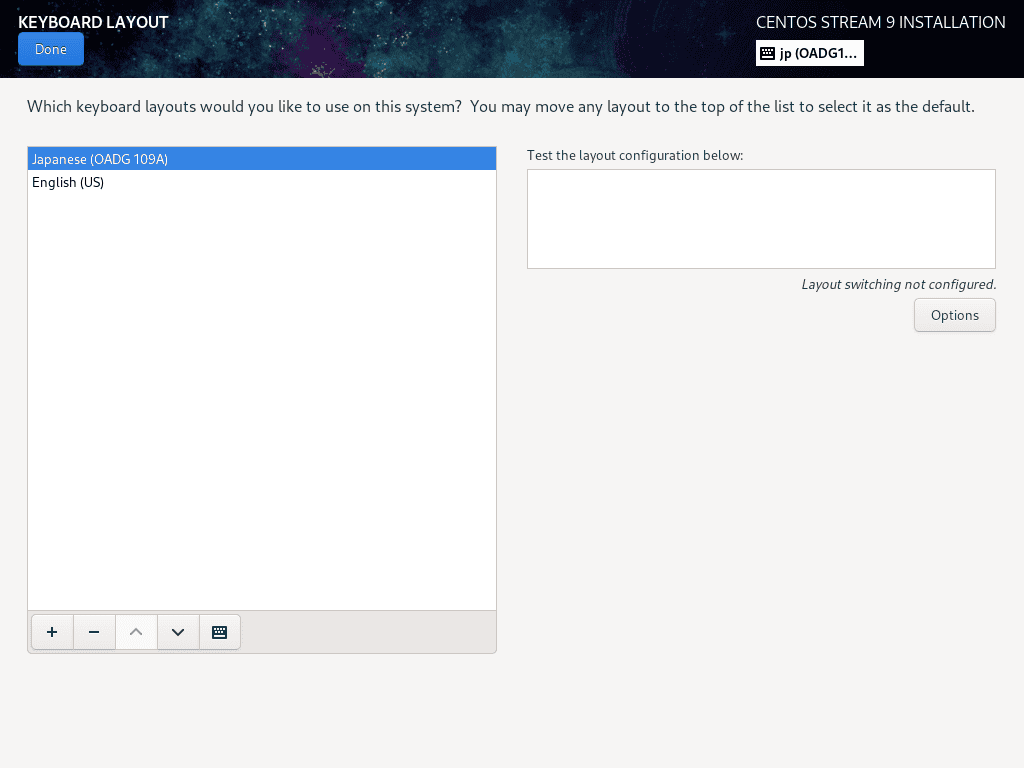 [7] Quay lại phần Tóm tắt Cài đặt mặc định như [3]. Tiếp theo, hãy thiết lập múi giờ của bạn bằng cách nhấn vào biểu tượng [Thời gian & Ngày]. Nhấn vào điểm trên bản đồ mà bạn muốn thiết lập múi giờ và nhấn nút [Xong] ở góc trên bên trái.
[7] Quay lại phần Tóm tắt Cài đặt mặc định như [3]. Tiếp theo, hãy thiết lập múi giờ của bạn bằng cách nhấn vào biểu tượng [Thời gian & Ngày]. Nhấn vào điểm trên bản đồ mà bạn muốn thiết lập múi giờ và nhấn nút [Xong] ở góc trên bên trái.
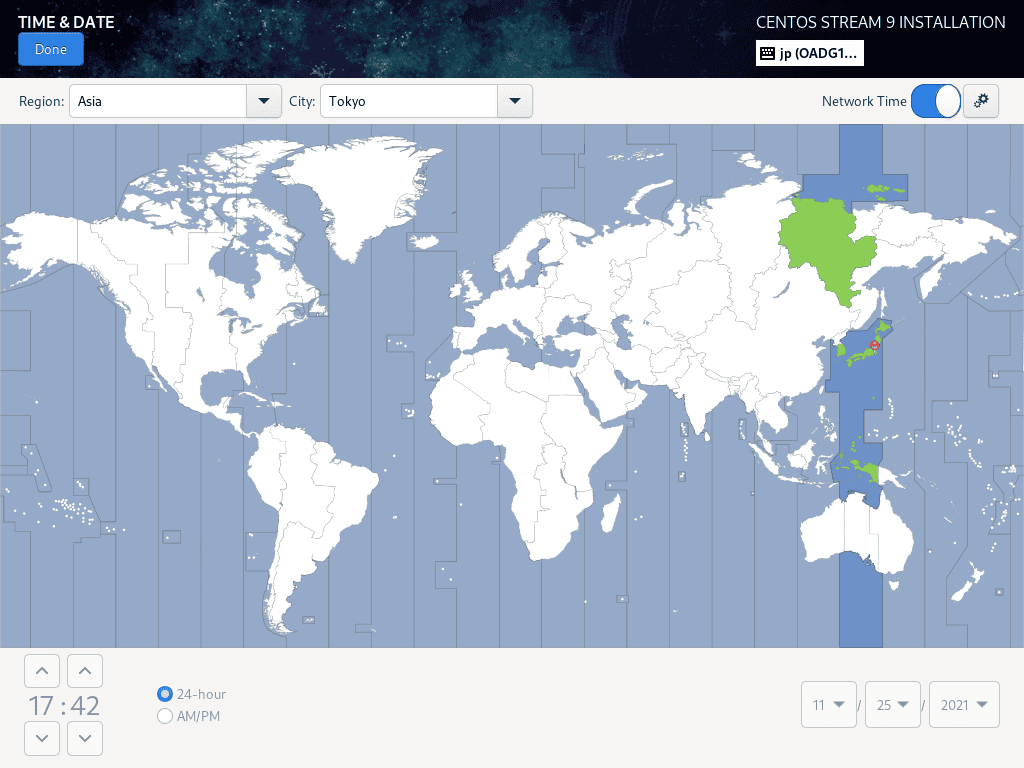 [8] Quay lại phần Tóm tắt Cài đặt mặc định như [3]. Tiếp theo, nhấn vào biểu tượng [Chọn Phần mềm] để cài đặt CentOS Stream. Chọn danh sách Phần mềm mà bạn muốn cài đặt. Trong ví dụ này, hãy chọn mục [Máy chủ].
[8] Quay lại phần Tóm tắt Cài đặt mặc định như [3]. Tiếp theo, nhấn vào biểu tượng [Chọn Phần mềm] để cài đặt CentOS Stream. Chọn danh sách Phần mềm mà bạn muốn cài đặt. Trong ví dụ này, hãy chọn mục [Máy chủ].
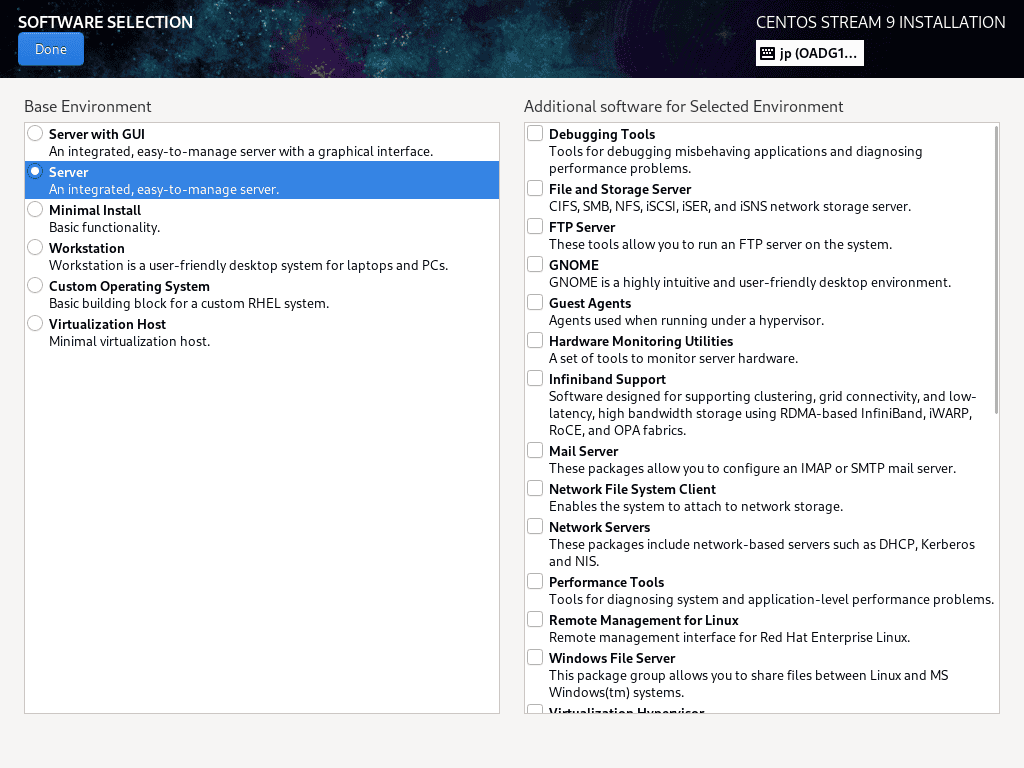 [9] Quay lại phần Tóm tắt Cài đặt mặc định như [3]. Tiếp theo, nhấn vào biểu tượng [Đích Cài đặt] để chọn ổ đĩa mà bạn sẽ cài đặt CentOS Stream. Nếu có nhiều ổ đĩa kết nối với máy tính của bạn, bạn cần chọn một ổ đĩa làm đích cài đặt. Hơn nữa, nếu bạn muốn chỉnh sửa các bố cục phân vùng thủ công, hãy chọn [Tùy chỉnh] trong phần [Cấu hình Lưu trữ]. Nếu bạn chọn [Tự động], quá trình phân vùng sẽ được thực hiện tự động. Sau đó, các phân vùng sẽ được cấu hình như sau: [/boot], [/], [/home], [swap]. (Lưu ý rằng nếu kích thước ổ đĩa đích quá nhỏ, như trong hình dưới đây, phân vùng [/home] sẽ không được tách riêng). Nếu mọi thứ đều ổn, hãy nhấn nút [Xong] ở góc trên bên trái để hoàn tất cấu hình ổ đĩa.
[9] Quay lại phần Tóm tắt Cài đặt mặc định như [3]. Tiếp theo, nhấn vào biểu tượng [Đích Cài đặt] để chọn ổ đĩa mà bạn sẽ cài đặt CentOS Stream. Nếu có nhiều ổ đĩa kết nối với máy tính của bạn, bạn cần chọn một ổ đĩa làm đích cài đặt. Hơn nữa, nếu bạn muốn chỉnh sửa các bố cục phân vùng thủ công, hãy chọn [Tùy chỉnh] trong phần [Cấu hình Lưu trữ]. Nếu bạn chọn [Tự động], quá trình phân vùng sẽ được thực hiện tự động. Sau đó, các phân vùng sẽ được cấu hình như sau: [/boot], [/], [/home], [swap]. (Lưu ý rằng nếu kích thước ổ đĩa đích quá nhỏ, như trong hình dưới đây, phân vùng [/home] sẽ không được tách riêng). Nếu mọi thứ đều ổn, hãy nhấn nút [Xong] ở góc trên bên trái để hoàn tất cấu hình ổ đĩa.
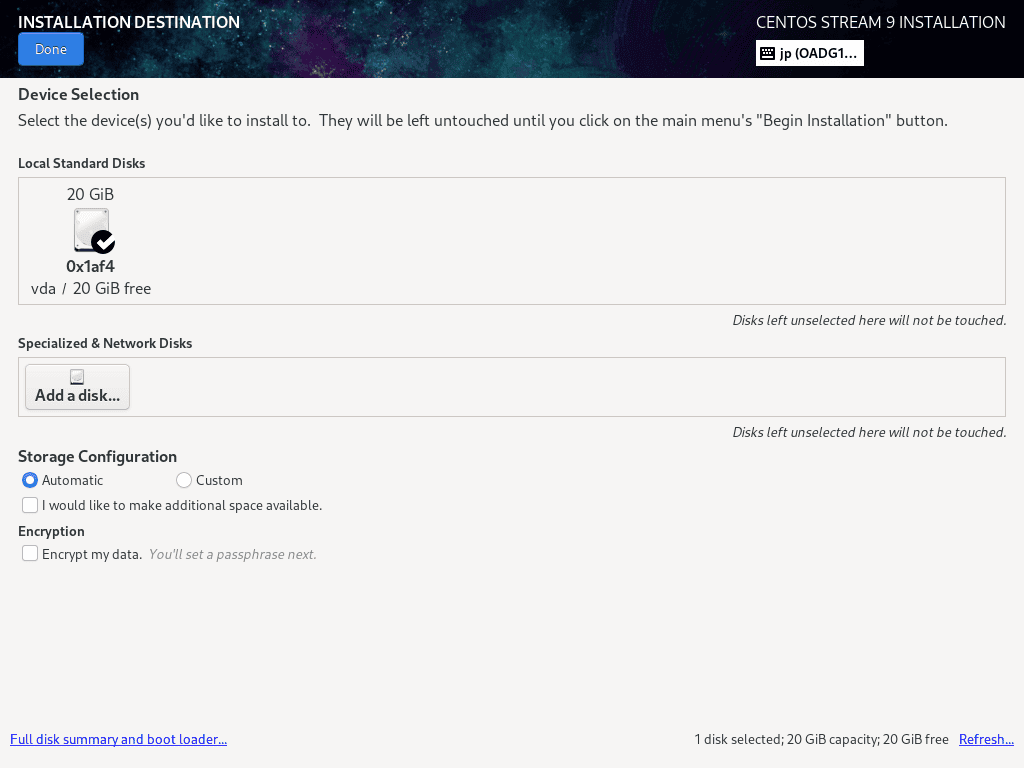 [10] Quay lại phần Tóm tắt Cài đặt mặc định như [3]. Tiếp theo, nhấn vào biểu tượng [Mạng & Máy chủ]. Nếu bạn đã có tên máy chủ cho máy chủ CentOS Stream mới này, hãy nhập tên máy chủ vào trường [Máy chủ]. (Có thể thiết lập tên máy chủ sau khi cài đặt).
[10] Quay lại phần Tóm tắt Cài đặt mặc định như [3]. Tiếp theo, nhấn vào biểu tượng [Mạng & Máy chủ]. Nếu bạn đã có tên máy chủ cho máy chủ CentOS Stream mới này, hãy nhập tên máy chủ vào trường [Máy chủ]. (Có thể thiết lập tên máy chủ sau khi cài đặt).
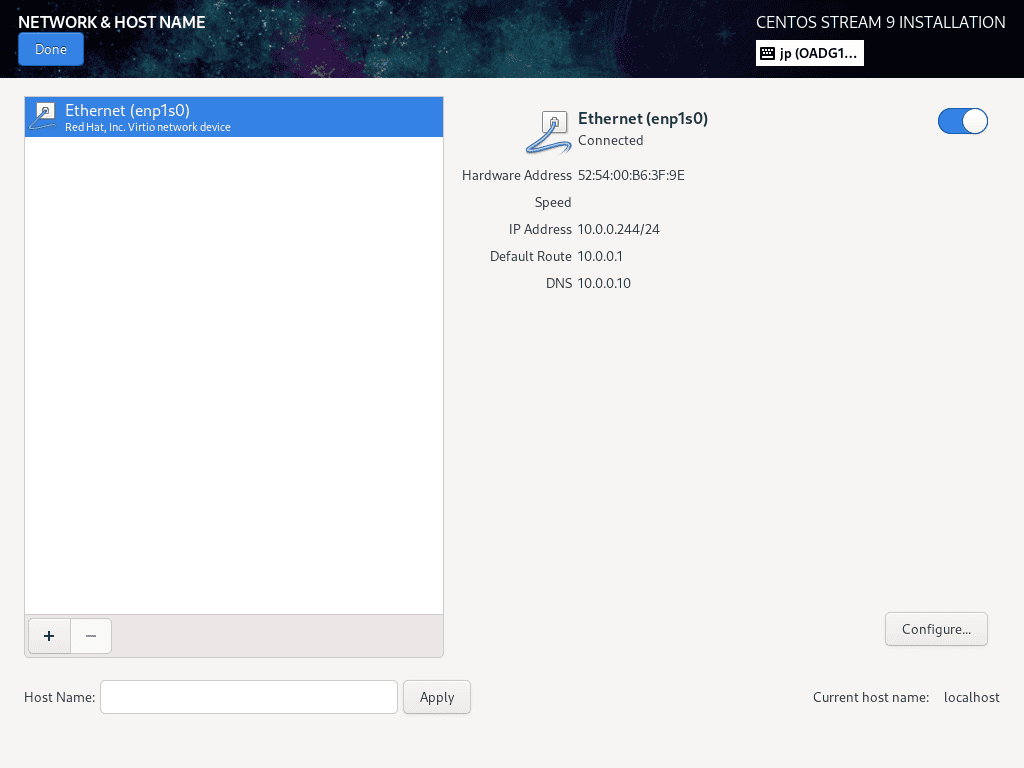 [11] Quay lại phần Tóm tắt Cài đặt mặc định như [3]. Tiếp theo, nhấn vào biểu tượng [Mật khẩu Root] trong danh mục [CÀI ĐẶT NGƯỜI DÙNG]. Thiết lập mật khẩu cho tài khoản root ở đây nếu bạn kích hoạt tài khoản người dùng root.
[11] Quay lại phần Tóm tắt Cài đặt mặc định như [3]. Tiếp theo, nhấn vào biểu tượng [Mật khẩu Root] trong danh mục [CÀI ĐẶT NGƯỜI DÙNG]. Thiết lập mật khẩu cho tài khoản root ở đây nếu bạn kích hoạt tài khoản người dùng root.
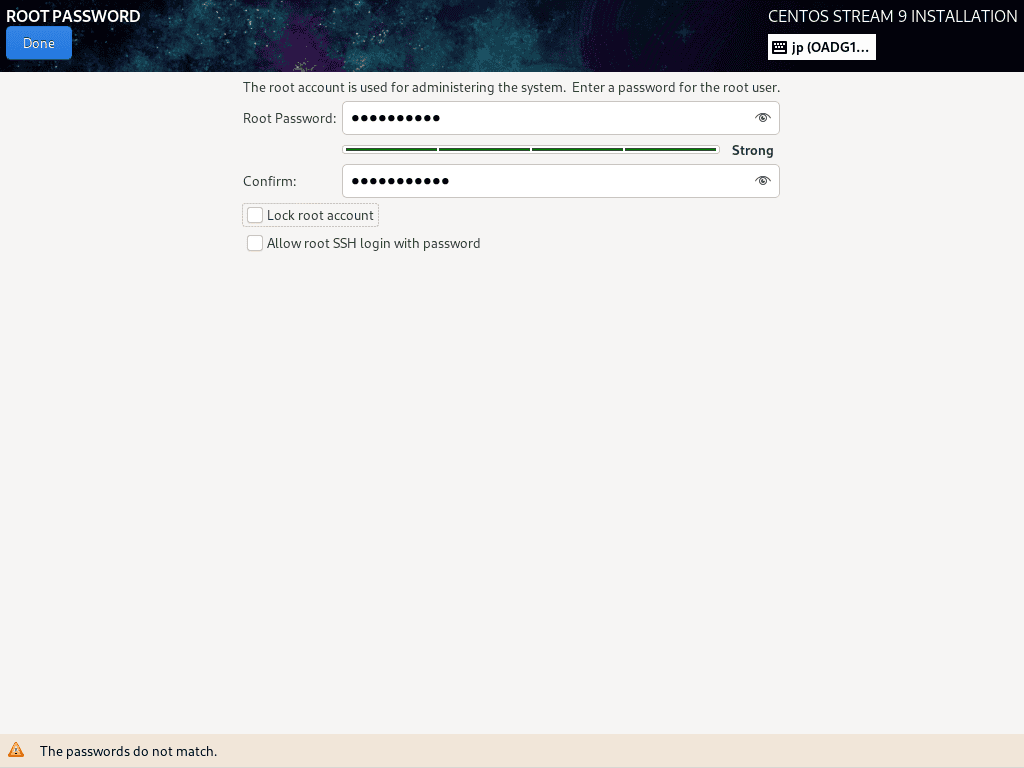 [12] Quay lại phần Tóm tắt Cài đặt mặc định như [3]. Tiếp theo, nhấn vào biểu tượng [Tạo Người Dùng] trong danh mục [CÀI ĐẶT NGƯỜI DÙNG]. Tạo một tài khoản người dùng thông thường ở đây. Nếu bạn đã tắt tài khoản người dùng root ở phần trước, hãy đánh dấu vào ô [Đặt tài khoản này thành quản trị viên] để cấp quyền quản trị cho tài khoản người dùng thông thường này.
[12] Quay lại phần Tóm tắt Cài đặt mặc định như [3]. Tiếp theo, nhấn vào biểu tượng [Tạo Người Dùng] trong danh mục [CÀI ĐẶT NGƯỜI DÙNG]. Tạo một tài khoản người dùng thông thường ở đây. Nếu bạn đã tắt tài khoản người dùng root ở phần trước, hãy đánh dấu vào ô [Đặt tài khoản này thành quản trị viên] để cấp quyền quản trị cho tài khoản người dùng thông thường này.
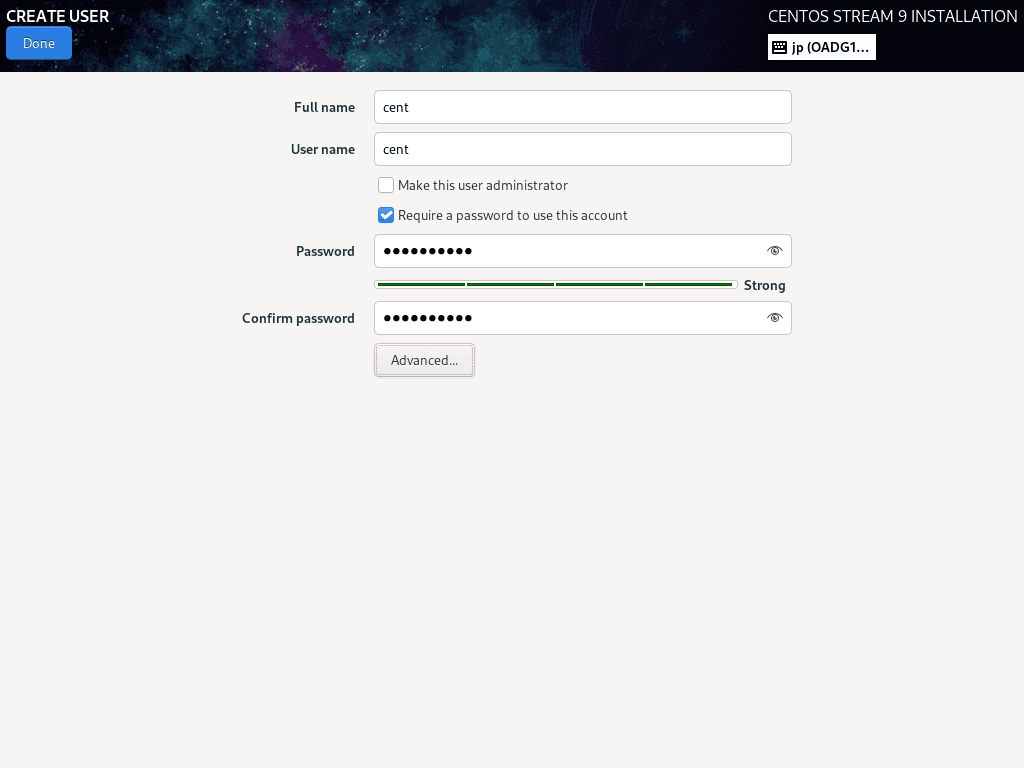 [13] Xác nhận các lựa chọn và nếu mọi thứ đều ổn, hãy nhấn nút [Bắt đầu Cài đặt] để cài đặt CentOS Stream.
[13] Xác nhận các lựa chọn và nếu mọi thứ đều ổn, hãy nhấn nút [Bắt đầu Cài đặt] để cài đặt CentOS Stream.
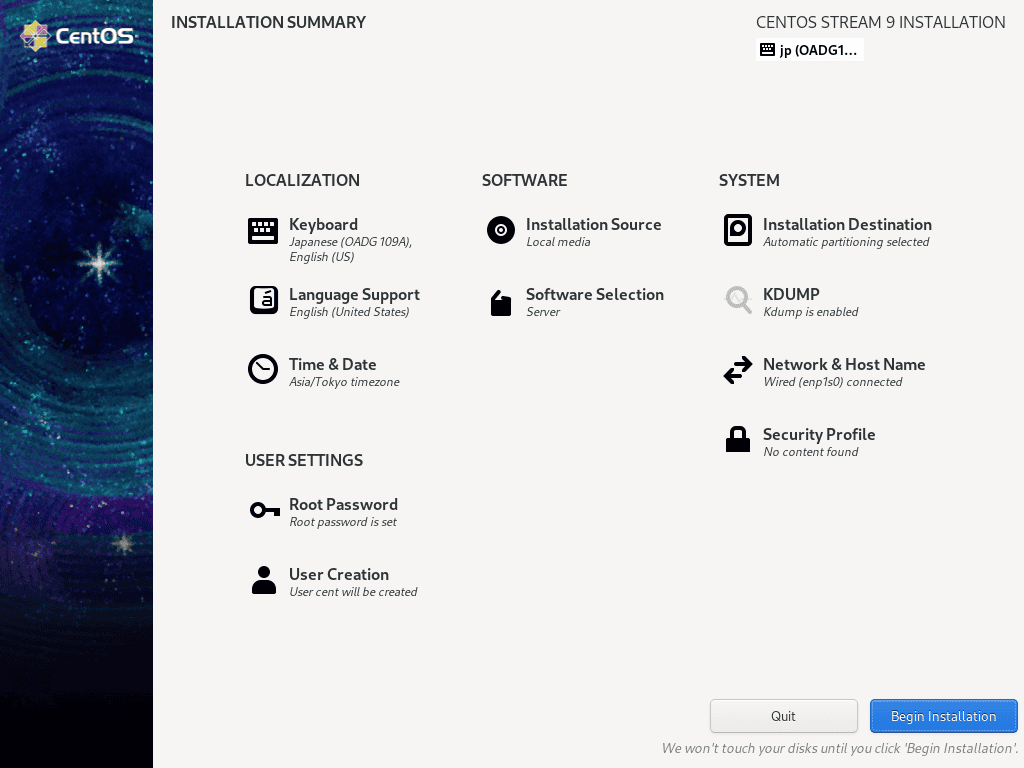 [14] Sau khi hoàn tất cài đặt, hãy nhấn nút [Khởi động lại Hệ thống] ở góc dưới bên phải để khởi động lại máy tính.
[14] Sau khi hoàn tất cài đặt, hãy nhấn nút [Khởi động lại Hệ thống] ở góc dưới bên phải để khởi động lại máy tính.
 [15] Sau khi khởi động lại máy tính, giao diện đăng nhập sẽ hiển thị như hình dưới đây. Đăng nhập bằng tài khoản root hoặc tài khoản người dùng thông thường mà bạn đã thiết lập trong quá trình cài đặt. Nếu đăng nhập thành công, quá trình cài đặt CentOS Stream đã hoàn tất.
[15] Sau khi khởi động lại máy tính, giao diện đăng nhập sẽ hiển thị như hình dưới đây. Đăng nhập bằng tài khoản root hoặc tài khoản người dùng thông thường mà bạn đã thiết lập trong quá trình cài đặt. Nếu đăng nhập thành công, quá trình cài đặt CentOS Stream đã hoàn tất.




